この記事は、AviUtl2の解説記事です。
初代AviUtlに関する情報をお求めの方は「AviUtlの使い方まとめ」をご覧ください。

この記事は、AviUtl2の解説記事です。
初代AviUtlに関する情報をお求めの方は「AviUtlの使い方まとめ」をご覧ください。
無料で多機能な動画編集ソフト『AviUtl2』
この記事では、AviUtl2のおすすめスクリプトを紹介します。
スクリプトの導入場所がわからない場合は、AviUtl2を起動してメニューバーの「その他」→「アプリケーションデータ」→「スクリプトフォルダ」から開いてください。
デフォルトでは、テキストボックスの上下左右に余白があります。
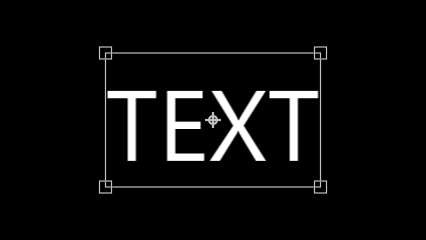
フォントの種類によっては余白が均等ではないため、テキストの中心位置を「中央揃え[中]」にしても正しく中央揃えされない場合があります。
「AutoClipping_S」を導入すると、オブジェクトの上下左右の余白を自動クリッピングできます。
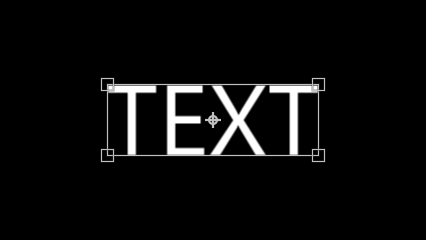
導入方法
使い方
「後ろに配置」を導入すると、簡単にテキスト背景やふきだしなどを作れます。

導入方法
使い方
「テロップ配置アシスト」を導入すると、オブジェクトを左右端・上下端・中央に配置できます。
「テキストボックスを中央揃えにして、ボックス内の文字は左寄せにする」ということも可能になります。
テキストが画面から見切れないように、文字サイズを自動調節する機能もあります。
導入方法
使い方
「トーンカーブ(時間制御)」を導入すると、明るさとコントラストをトーンカーブで調整できるようになります。
トーンカーブを使うことで、「明るいところだけ/暗いところだけ」など、部分ごとの調整が可能になります。
導入方法
使い方

今後もこのページにAviUtl2のおすすめスクリプトを追加していきます。